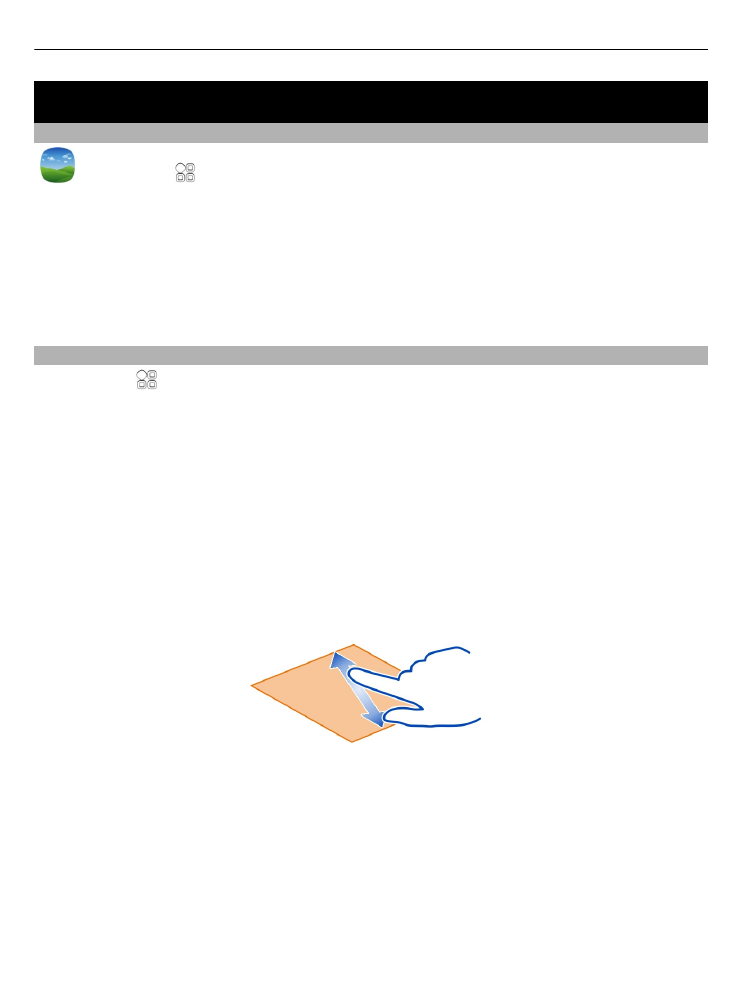
Képek és videók megtekintése
Válasszuk a >
Galéria
lehetőséget.
Képek böngészése
Lapozzunk felfelé vagy lefelé.
Kép megtekintése
Válasszuk ki a képet.
A következő kép megtekintéséhez lapozzunk jobbról balra. Az előző kép
megtekintéséhez lapozzunk balról jobbra.
Nagyítás
Helyezzük két ujjunkat a kijelzőre, majd csúsztassuk el ujjainkat egymástól. A kép
kicsinyítéséhez zárjuk össze ujjainkat.
Tipp: Gyors nagyításhoz vagy kicsinyítéshez kétszer érintsük meg a képernyőt.
Az eszköztár megjelenítése
Érintsük meg a képernyőt.
70
Saját fényképeink és videóink
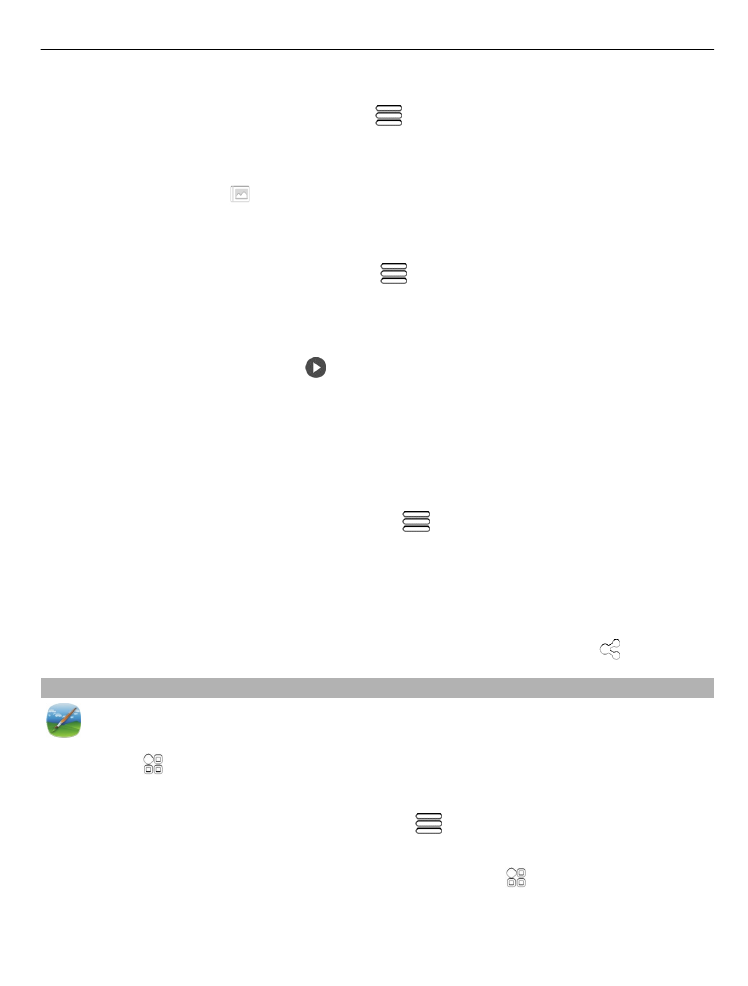
Képek megtekintése diavetítésként
Válasszunk ki egy képet, majd válasszuk a
>
Diavetítés
>
Lejátszás
lehetőséget.
A diavetítés elindul a kiválasztott képpel.
Egy albumban lévő képek megtekintése diavetítésként
Nyissuk meg a Albumok lapot. Válasszunk ki és tartsunk kijelölve egy albumot, majd
az előugró menüben válasszuk a
Diavetítés
lehetőséget.
A diavetítés beállításainak módosítása
Válasszunk ki egy képet, majd válasszuk a
>
Diavetítés
>
Beállítások
lehetőséget.
Video lejátszása
Válasszuk ki a videót. A videókat jelöli.
Képeket és videofájlokat e-mailben vagy MMS-ben is fogadhatunk. A képek és videók
későbbi megtekintéséhez mentsük azokat a Galéria mappába.
Kép vagy videó mentése a Galéria mappába
1 Az MMS-ben válasszuk ki a képet vagy a videót.
2 Érintsük meg a kijelzőt, majd válasszuk a
>
Mentés
lehetőséget.
Képeket és videókat is fogadhatunk kompatibilis készülékekről, például Bluetooth-
kapcsolat használatával. Ezeket a képeket vagy videókat közvetlenül a Galéria
mappában tekinthetjük meg.
Tipp: Ha szeretnénk egy képet vagy videót feltölteni egy közösségi hálózatba,
válasszuk ki a kívánt elemet, érintsük meg a kijelzőt, majd válasszuk a ikont.